使用标记导航
可使用标记在项目中导航。例如,当想要快速跳至并编辑位于特定项目位置的片段或事件时,此方法非常有用。
若要将播放头移到某个标记
请执行以下一项操作:
在标记轨道中: 按住 Option 键并点按标记。
在小节标尺中: 按住 Command 键并点按标记。
在标记列表中: 使用手指工具点按标记。
提示: 如果按住 Option 键并使用手指工具点按标记列表中的标记,定位符会设定在所选标记的开始点和结束点。
使用跳到标记号 1 至 20 键盘命令(20 个不同的命令)。
这些命令中的标记号指项目中所有标记的(连续)顺序。
使用“跳到标记”键盘命令会打开一个允许您键入任何标记号的窗口。
此操作会将播放头移到所选取标记的开头。
若要移到下一个或上一个标记
使用“跳到上一个标记”和“跳到下一个标记”键盘命令。
定位符设定在所选标记的开始点和结束点。
若要在标记开始位置开始回放
请执行以下一项操作:
在小节标尺中: 按住 Command 键并连按标记。
在标记列表中: 使用手指工具点按并按住标记。
Logic Pro 会连续播放直到释放鼠标键。
若要从标记创建循环
请执行以下一项操作:
按住 Command 键,将标记拖到小节标尺顶部。
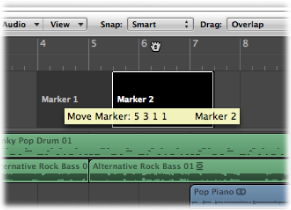
此操作将使用与标记相同的位置和长度来设定循环。如果在执行此操作时 Logic Pro 处于停止状态,播放头将置于循环的开始点。
选定标记,然后使用以下键盘命令之一:
按标记和启用的循环来设定定位符
按上一个标记和启用的循环设定定位符
按下一个标记和启用的循环设定定位符